麻烦。如果您在macOS Big Sur上使用蓝牙时遇到问题,请执行以下操作。 
苹果将其无线键盘配备Lightning端口是有原因的。除了为它们充电之外,还可以在需要时将键盘(或触控板)变成有线设备。而且,至少在某些时候,您需要这样做,因为蓝牙无线技术可能会令人生厌。
如果您的Mac一次又一次地决定停止识别无线键盘,则可能是蓝牙问题。如果您的AirPods始终在连接到Mac或iPhone之间来回切换,即使您通过其麦克风讲话,也应归咎于蓝牙。
通常,您需要做的只是暂时关闭蓝牙,然后重新打开,然后单击以重新连接设备。但是,有时这还不够,您需要采取进一步的措施。
插入键盘,触控板或鼠标意味着,如果您使用的是Mac mini,Mac Pro或iMac,则可以完全重置蓝牙,并且在此过程中不会失去对Mac的控制。如果您拥有Apple最新的无线键盘,请使用USB到Lightning电缆将其插入。
准备重置蓝牙
- 单击Mac菜单栏中的“控制中心”图标
- 将蓝牙部分拖到菜单栏
这是在菜单栏中获取蓝牙图标的最快方法,但是还有两个选择。您可以单击“控制中心”,选择“蓝牙”,选择“蓝牙”首选项,然后在菜单栏中勾选“显示蓝牙”。
或者,您可以转到“系统偏好设置”,“停靠和菜单栏”,“蓝牙”,然后勾选“在菜单栏中显示蓝牙”。
无论采用哪种方式,其目的都是使蓝牙进入菜单栏,因为这样可以进一步控制您。Apple倾向于隐藏仅在您按下某些按键时才会显示的额外控件。
在这种情况下,您可以在新的Control Center中使用以下击键,但不会产生单击菜单栏图标获得的所有结果。
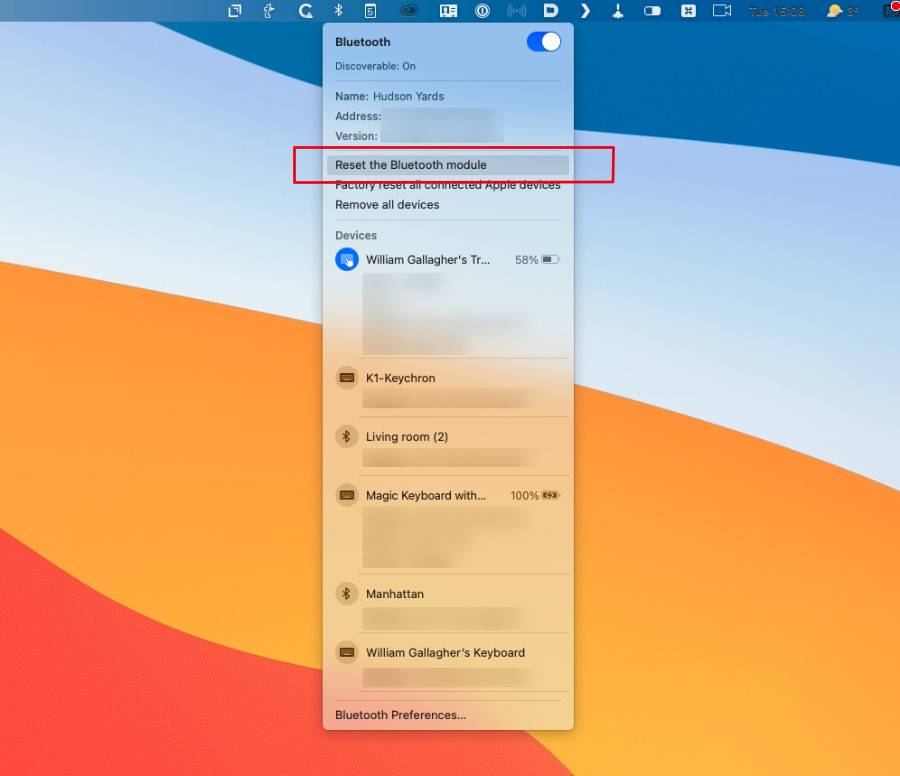
如何在macOS中重置蓝牙
- 连接有线键盘,最好还连接触控板或鼠标
- 按住Shift和Option键,然后单击菜单栏中的Bluetooth图标
- 从出现的长菜单中选择“重置蓝牙模块”
- 单击确定确认
- 重新启动Mac
由于这会完全重置蓝牙,因此您的下一个工作是再次开始连接设备。在菜单栏中单击相同的蓝牙图标,然后选择首选项。
将列出所有已打开且可发现的Mac范围内的Bluetooth设备。浏览列表,依次添加每个想要的列表。
其他选择
最好告诉您,这可以治愈所有蓝牙疾病,但是我们必须解决如何治愈大多数蓝牙疾病。
但是,如果仍然有问题,则该蓝牙菜单中还有其他选项。按住Shift和Option键,同时单击Bluetooth菜单栏图标,即可删除所有设备,并将所有连接的Apple设备恢复出厂设置。